本当は、シートの保護パスワードを忘れた時の対処方法について書こうと思ったのだけど
その前に[おさらい編]として、特定のセルを保護して編集できないようにする手順をアップしときます。
手順としては大体以下の通りです。
- 特定のセルのみをロック対象にする
- 保護するセルの書式設定をする
- シートにパスワード付の保護をかける
- 保護されているかの確認
1.特定のセルのみロック対象にする
Excelデフォルトではセルの書式設定の保護は「ロックする」状態になっているので、まずすべてのセルの書式設定の保護でロックのチェックを外した状態にします。
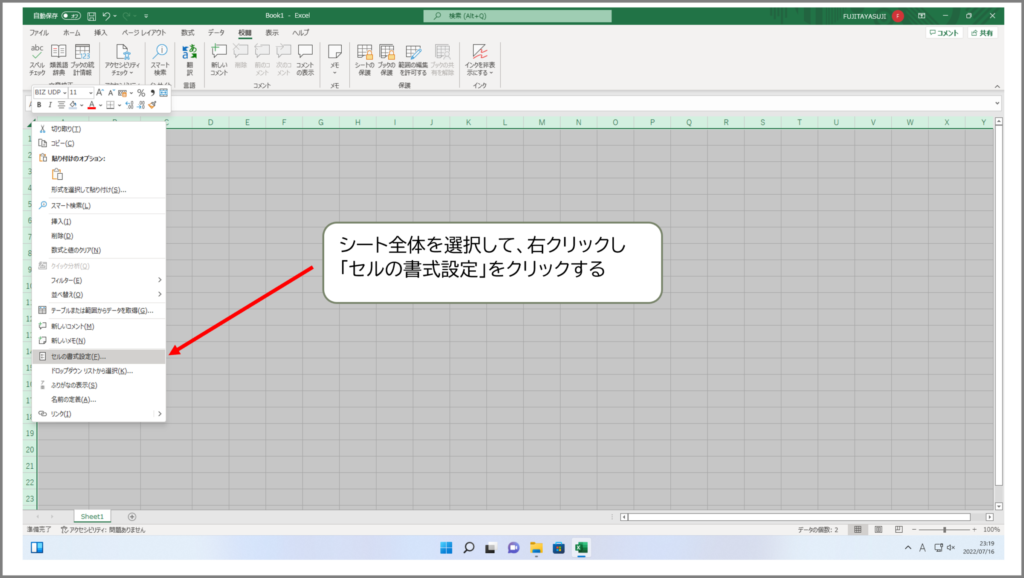
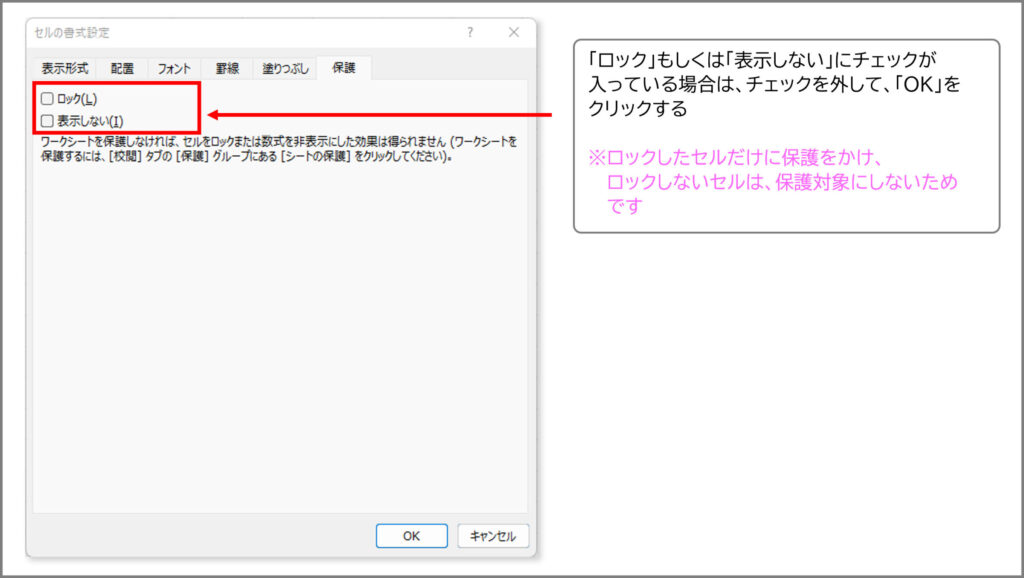
2.保護するセルの書式設定をする
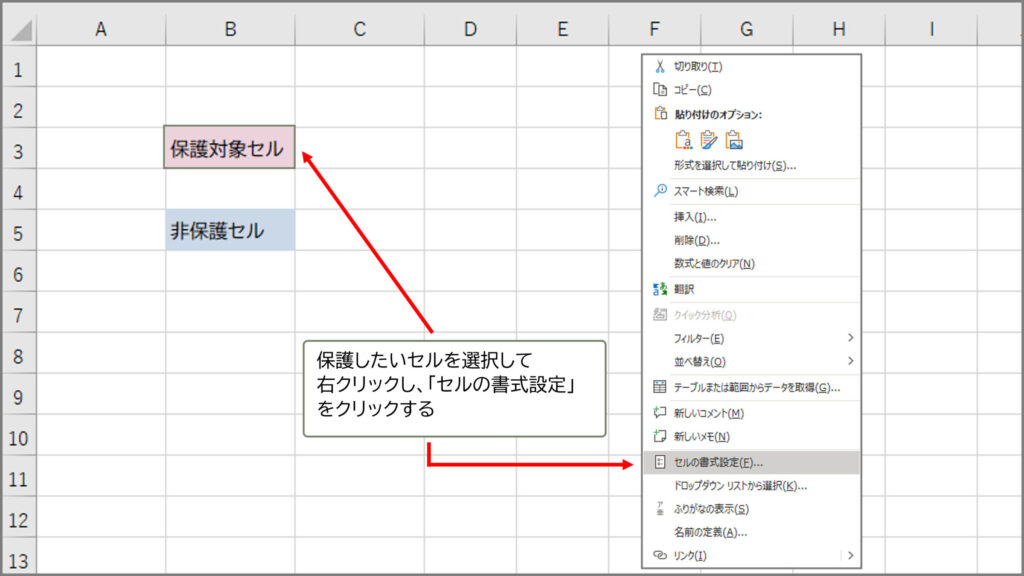
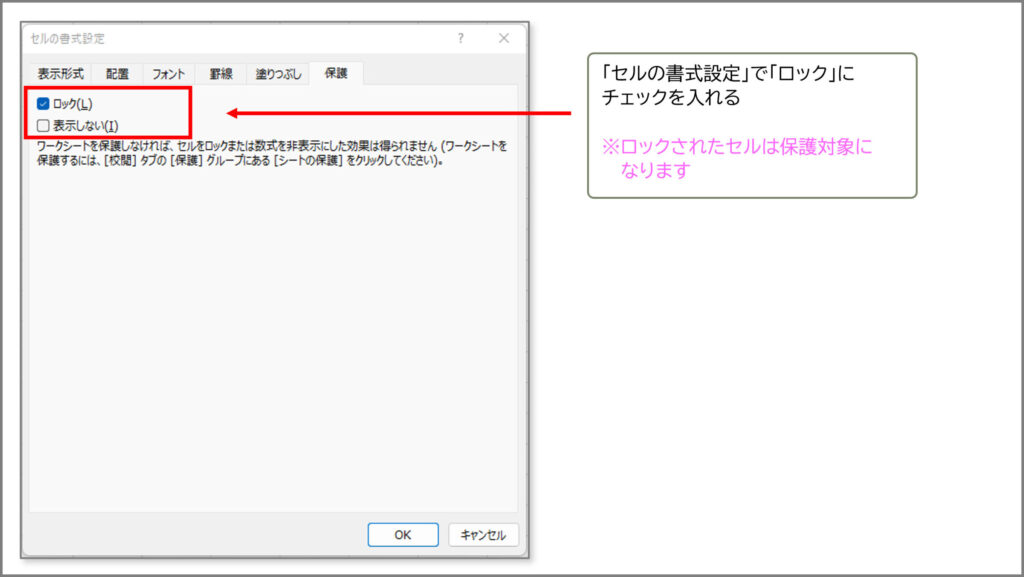
3.シートにパスワード付の保護をかける
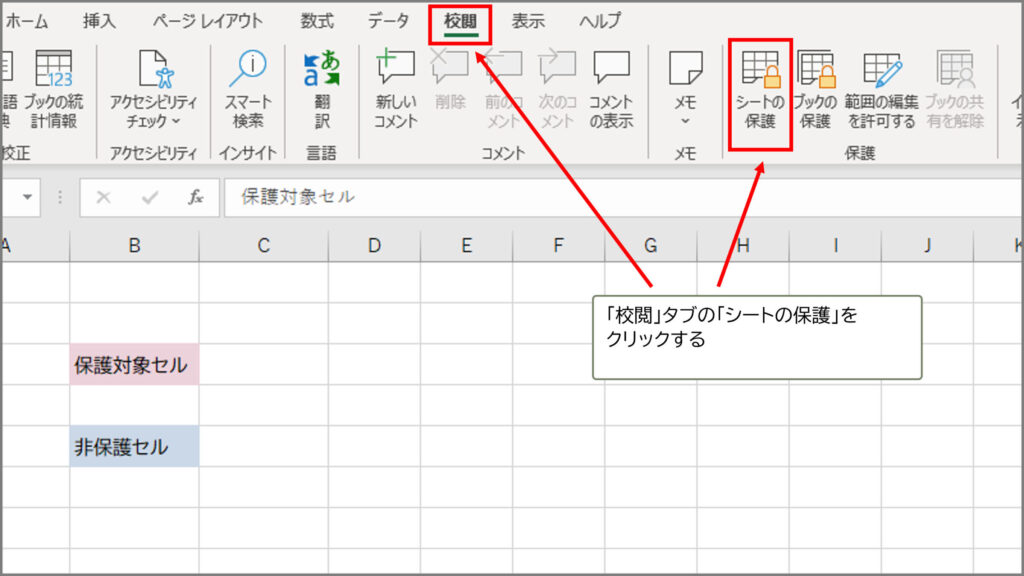
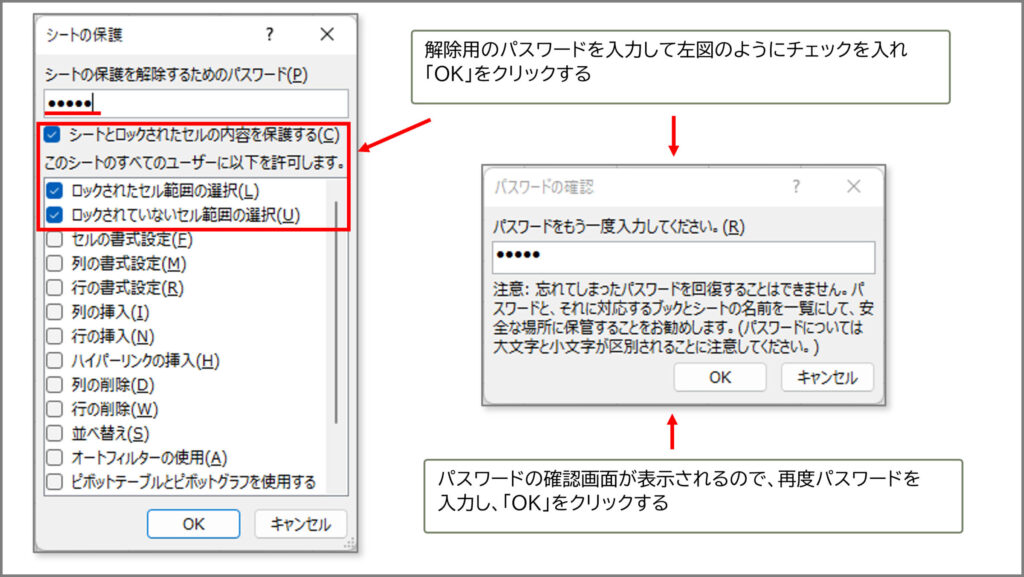
4.保護されているかの確認
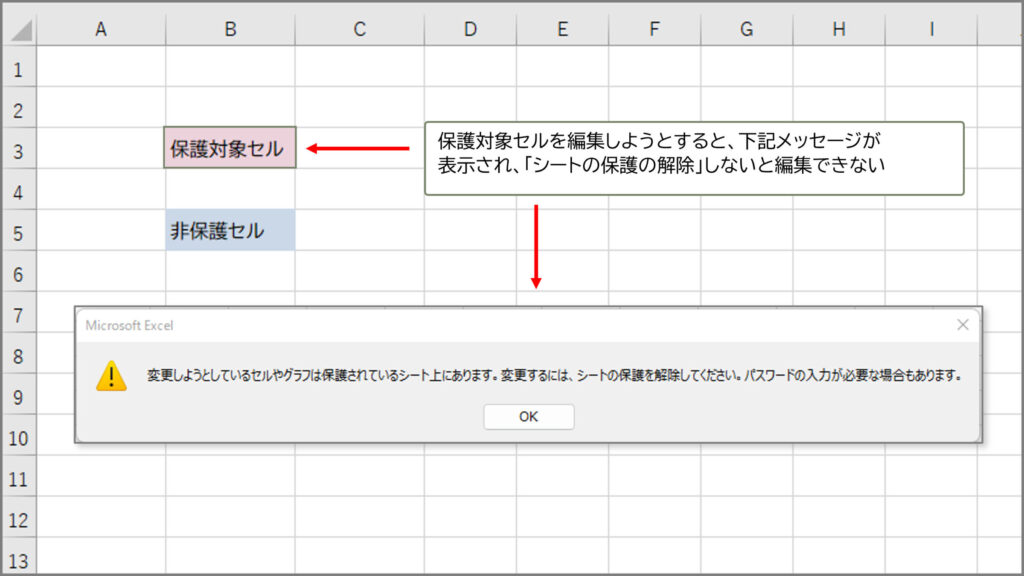
以上で、特定のセルを編集できないように保護する設定は終了です。
保護されたセルを編集するには「シートの保護の解除」を選択してあらかじめ決めたパスワードを入力する必要があるのですが、次回はそのパスワードを忘れてしまった時の対処方法をアップします。


コメント